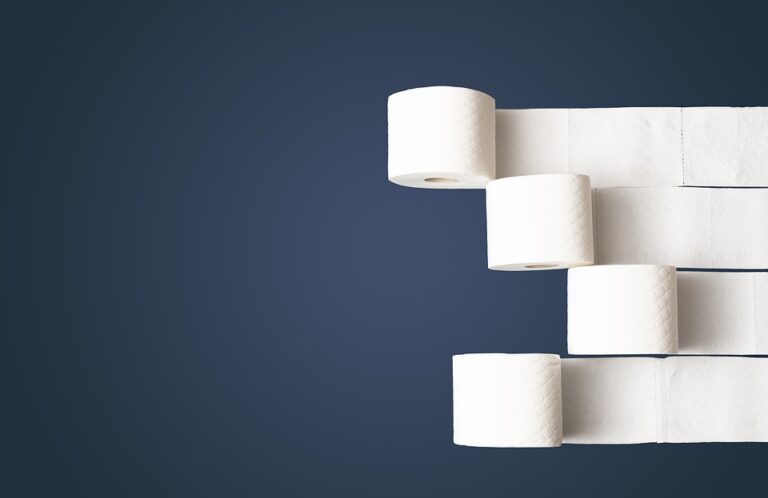V případě nutnosti obnovení vašeho počítače nebo jeho optimalizace může být nezbytné provést čistou instalaci systému Windows 10. Tuto techniku využíváme k odstranění všech aplikací a nastavení uložených na systému a vytvoření zcela nového, čistého prostředí. V tomto článku se podíváme, jak provést jakoukoliv verzi Windows 10 – Home, Pro či Enterprise – bezpečně a úspěšně, a to krok za krokem.
Jak provést čistou instalaci systému Windows 10
Pokud se vám přestal váš počítač rychle rozjet a provozování mnoha aplikací najednou je pro něj příliš náročné, pak byste měli zkusit provést čistou instalaci systému Windows 10. V následujícím článku se naučíte, jak provést čistou instalaci systému Windows 10 krok za krokem.
Před samotnou instalací
1. Proveďte zálohování
Předtím, než začnete s čistou instalací systému Windows 10, je důležité zálohovat veškeré důležité soubory, dokumenty, fotografie a další data na externí paměťové médium. Toto opatření pomůže zajistit, že vaše data budou bezpečná a budou k dispozici i po dokončení instalace.
2. Zjistěte, zda váš počítač splňuje systémové požadavky
Před instalací systému Windows 10 byste měli zkontrolovat, zda váš počítač splňuje minimální systémové požadavky. Tyto specifikace zahrnují procesor s frekvencí minimálně 1 GHz, minimálně 1 GB RAM pro 32bitovou verzi a 2 GB RAM pro 64bitovou verzi, 16 GB volného místa na disku pro 32bitovou verzi a 20 GB pro 64bitovou verzi, DirectX 9 nebo vyšší s WDDM 1.0 ovladačem pro grafiku a další požadavky.
3. Získejte licenci na systém Windows 10
Pro instalaci systému Windows 10 potřebujete aktivovanou verzi operačního systému. Můžete zakoupit digitální licenci online na stránkách společnosti Microsoft. Existuje také možnost si zakoupit instalační disk nebo USB flash disk s operačním systémem.
Instalace systému Windows 10
1. Vložte instalační médium s operacím systémem
Vložte instalační disk nebo USB flash disk s operačním systémem do počítače. Poté restartujte počítač a nechte ho nabootovat z instalačního média.
2. Spusťte instalaci
Poté, co je váš počítač nabootován z instalačního média, musíte spustit instalaci systému Windows 10. Na úvodní obrazovce klepněte na tlačítko „Instalovat“. Na další obrazovce zvolte jazyk, časovou zónu a formát data.
3. Klepněte na tlačítko Další
Na další obrazovce klepněte na tlačítko „Další“ a poté na „Instalace vlastního PC“. Nyní jste na obrazovce „Kde chcete instalovat Windows?“.
4. Vyberte disk pro instalaci
Vyberte disk, na který chcete nainstalovat systém Windows 10 a poté klepněte na tlačítko „Další“. Pokud je na disku více oddílů, můžete si vybrat, na který oddíl chcete systém Windows 10 instalovat.
5. Spusťte instalaci systému Windows 10
Nyní můžete spustit instalaci systému Windows 10 klepnutím na tlačítko „Další“. Instalace potrvá několik minut, než bude dokončena.
6. Nastavte základní nastavení
Po dokončení instalace budete vyzváni k nastavení základního nastavení, jako jsou jazyk, klávesnice a časová zóna. Tyto údaje je důležité správně vyplnit.
7. Zaregistrujte operační systém
Dalším krokem je registrace operačního systému s použitím aktivní licence, pokud jste ji zakoupili.
8. Dokončete instalaci
Posledním krokem je dokončení instalace systému Windows 10. Po dokončení základního nastavení můžete začít používat svůj nový operační systém.
Závěr
Čistá instalace systému Windows 10 je jednoduchý proces, pokud však postupujete podle výše uvedených kroků. Díky čisté instalaci můžete mít svůj počítač opět v dobré kondici a využívat všechny jeho funkce naplno. Nezapomeňte zálohovat vaše data předtím, než začnete s instalací, abyste se vyhnuli nechtěným ztrátám vašich důležitých souborů.